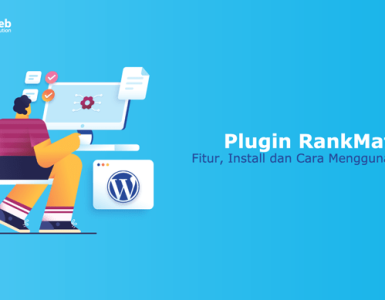WordPress adalah CMS yang sangat fleksibel. Kita dapat dengan mudah membuat page, post, dan mengatur homepage. Dalam artikel ini, kami akan berbagi cara mengatur homepage di WordPress melalui halaman Dashboard.
Pada tema default, WordPress akan menampilkan posting terbaru yang telah kita terbitkan, diikuti oleh posting-posting sebelumnya. Namun, WordPress juga dapat diatur untuk menampilkan halaman tertentu saja sebagai tampilan utama atau homepage.
Lalu, apa itu homepage dan apa alasannya untuk mengubah homepage menjadi statis? Dalam artikel ini, kami akan mengulas secara lengkap tentang apa itu homepage, hingga alasan kenapa perlu mengatur home page menjadi halaman statis.
Apa itu Homepage?
Homepage adalah halaman pertama yang dilihat oleh pengunjung ketika mengakses sebuah domain. Homepage penting untuk di desain dengan baik, karena memberikan kesan pertama yang positif dan mendorong pengunjung untuk menjelajahi situs web Anda lebih lanjut.
Ada beberapa cara yang bisa Anda lakukan untuk membuat homepage, seperti dengan membuat halaman landing page atau menggunakan template yang telah disediakan oleh theme yang digunakan.
Bagi Anda yang ingin membuat Landing page di WordPress, Anda bisa mempelajari lebih lanjut pada artikel berikut: Cara membuat Landing Page dengan Elementor
Mengatur Homepage di WordPress
Setelah menyelesaikan pembuatan landing page, Anda dapat mengaturnya sebagai halaman utama atau homepage. Pastikan landing page tersebut telah dipublikasikan agar menu pengaturan homepage dapat muncul. Jika tidak ada satupun halaman yang dipublikasikan, Anda tidak akan menemukan menu pengaturan homepage.
Pada contoh, kami ingin membuat halaman Tentang Saya sebagai tampilan statis default homepage di WordPress.
Berikut langkah-langkah untuk setting static homepage pada WordPress :
1. Login ke halaman Administrator WordPress (wp-admin).
2. Masuk ke menu Settings -> Reading.
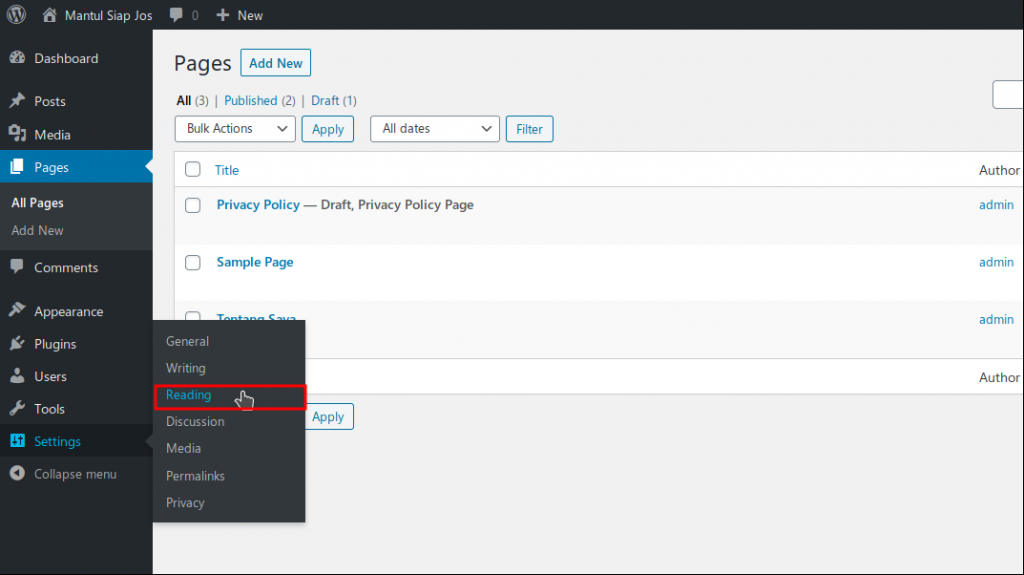
3. Pada menu Your homepage displays, pilih opsi A Static Page. Pilih halaman Tentang Saya, kemudian klik tombol Save Changes.

4. Terakhir, akses kembali domain, dan sekarang halaman Tentang Saya muncul sebagai tampilan default statis di website.

Sebagai informasi tambahan, apabila Anda ingin mengubah tampilan homepage ke halaman yang lain, ulangi langkah di atas, kemudian ganti ke halaman yang diinginkan (Misal : Beranda, Blog, dan lainnya).
Namun, apabila Anda ingin mengembalikan tampilan homepage kembali ke opsi default, silahkan kembali ke langkah nomor 3, lalu ubah opsinya dari A static page menjadi Your latest post.
Demikian panduan kami tentang cara mengatur homepage di WordPress dengan halaman statis. Semoga dengan tampilan homepage yang menarik, pengunjung anda semakin banyak dan merasa betah berlama-lama di website Anda.